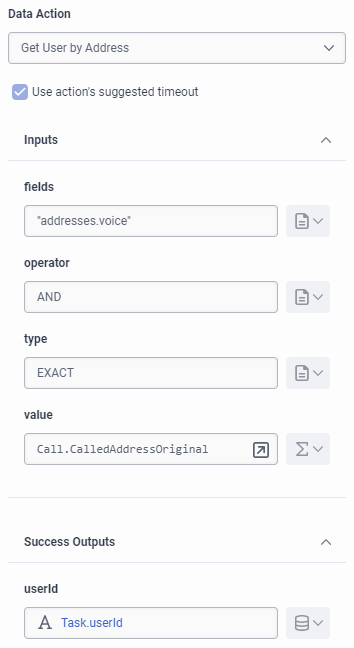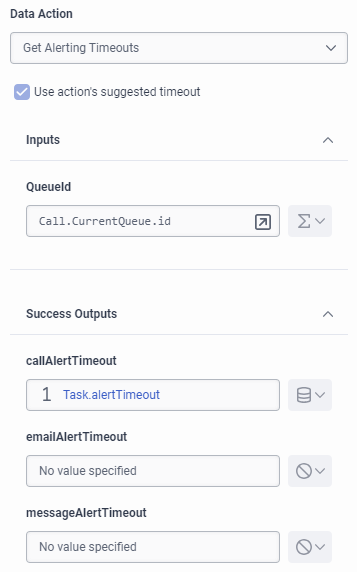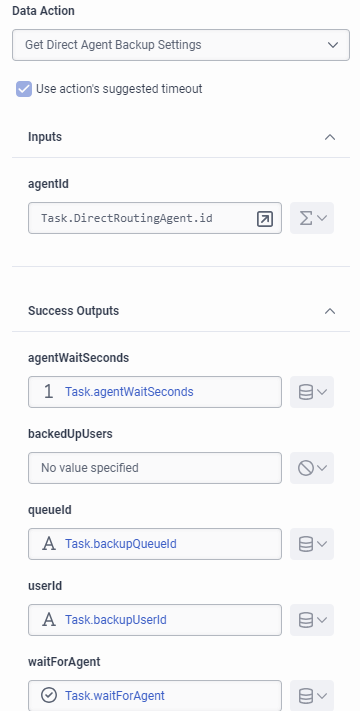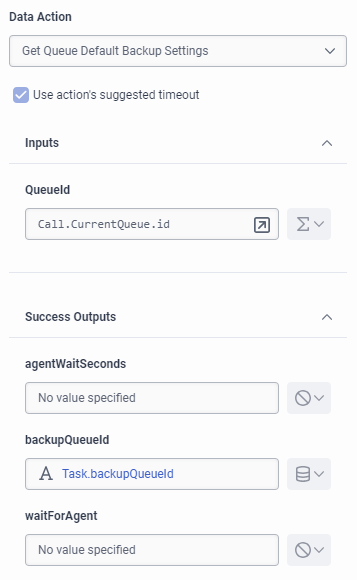直接路由的 Architect 流程和自定义数据操作示例
本文提供了示例流程和自定义数据操作模板,可供您在设置 Architect 流程以进行直接路由时下载并导入到您的 Genesys Cloud 组织中。
要下载示例流程或数据操作,请完成以下步骤:
- 在里面文件列中,单击所需流程或数据操作的 .zip 文件。
- 解压缩 .zip 文件并将其内容保存到本地目录。
- 导入示例流( .i3xxx 或 .yaml)或数据操作(.json)。
导入命令可导入流程配置。 导入流程不会与现有配置合并。 当您将流程配置文件导入另一个流程时,Architect 会在导入时覆盖原始流程中的任何现有配置。 要导入流程:
- 在 Architect 主页上,单击或将鼠标悬停在 “ 流程” 菜单上,然后选择所需的流程类型。
- 执行以下操作之一:
- 创建一个新的流程。
- 单击要打开的流程。 当流程的配置页面打开时,单击 编辑。
- 单击 “ 保存” 菜单末尾的箭头,然后选择 “ 导入”。 将打开 “导入流程” 对话框。
- 单击选 择要导入的配置文件 链接,然后导航到要导入的 .i3flow 配置文件。
- 单击 导入 按钮。
- 可以选择修改当前配置。
- 保存流程
导入流程后,请根据组织的需求修改流程以满足您的设计。
- 将数据操作(.json)导入 Genesys Cloud Data Actions 集成。有关详细信息,请参阅 导入或导出用于集成的数据操作。
- 保存并发布操作。
直接路由的示例流程和数据操作
| 姓名 | 描述 | 类型 | 文件 |
|---|---|---|---|
| Genesys Direct Routing 默认队列内呼叫流程 | 直接路由的队列内呼叫流程示例 | Architect 流程 | Genesys Direct Routing 默认队列内呼叫流程 |
| Genesys Direct Routing 默认队列内电子邮件流 | 直接路由的队列内电子邮件流示例 | Architect 流程 | Genesys Direct Routing 默认队列内电子邮件流 |
| Genesys Direct Routing 默认队列内消息流 | 直接路由的队列内消息流示例 | Architect 流程 | Genesys Direct Routing 默认队列内消息流 |
| Genesys 系统直接路由入站呼叫流程 | 直接路由的入站呼叫流程示例 | Architect 流程 | Genesys 系统直接路由入站呼叫流程 |
|
Genesys 系统直接路由入站电子邮件流 |
直接路由的入站电子邮件流示例 | Architect 流程 | Genesys 系统直接路由入站电子邮件流 |
| Genesys 系统直接路由入站消息流 |
直接路由的入站消息流示例 |
Architect 流程 | Genesys 系统直接路由入站消息流 |
| 通过地址获取用户 |
您可以使用自定义数据操作来检索您想要定位的直接路由代理的用户 ID。 |
数据操作 | 通过地址获取用户 |
| 获取警报超时 |
您可以使用自定义数据操作来取回联络中心管理员为当前队列针对各种媒体类型(呼叫、电子邮件和消息)设置的警报超时值。 |
数据操作 | 获取警报超时 |
| 获取直接代理备份设置 |
自定义数据操作,根据直接路由代理的用户ID,检索是否等待代理、代理等待时间、代理的备份用户ID和队列。 |
数据操作 | 获取直接代理备份设置 |
| 获取队列默认备份设置 |
用于检索当前队列的默认设置的自定义数据操作是否等待代理、等待时间以及备份队列的ID。 |
数据操作 | 获取队列默认备份设置 |